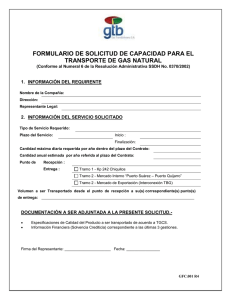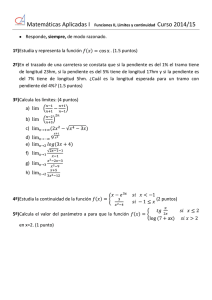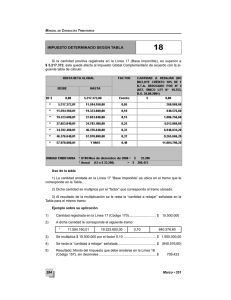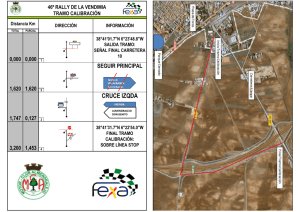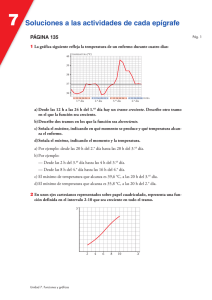RALLYMETER 03 – PANTALLA PRINCIPAL (última revisión
Anuncio
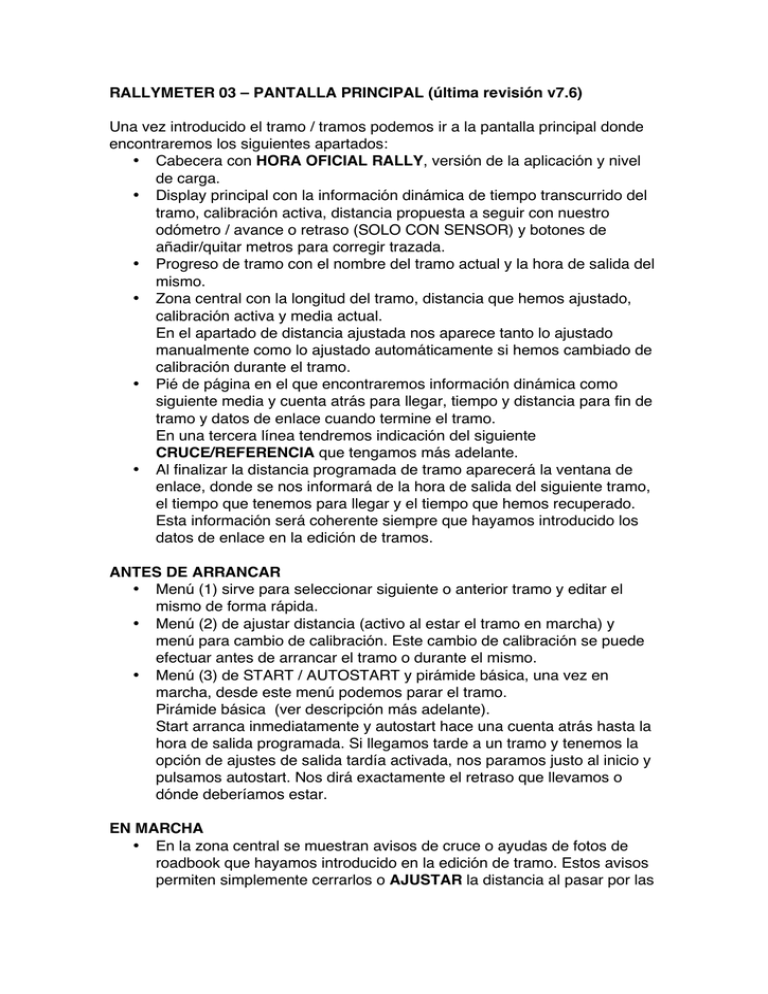
RALLYMETER 03 – PANTALLA PRINCIPAL (última revisión v7.6) Una vez introducido el tramo / tramos podemos ir a la pantalla principal donde encontraremos los siguientes apartados: • Cabecera con HORA OFICIAL RALLY, versión de la aplicación y nivel de carga. • Display principal con la información dinámica de tiempo transcurrido del tramo, calibración activa, distancia propuesta a seguir con nuestro odómetro / avance o retraso (SOLO CON SENSOR) y botones de añadir/quitar metros para corregir trazada. • Progreso de tramo con el nombre del tramo actual y la hora de salida del mismo. • Zona central con la longitud del tramo, distancia que hemos ajustado, calibración activa y media actual. En el apartado de distancia ajustada nos aparece tanto lo ajustado manualmente como lo ajustado automáticamente si hemos cambiado de calibración durante el tramo. • Pié de página en el que encontraremos información dinámica como siguiente media y cuenta atrás para llegar, tiempo y distancia para fin de tramo y datos de enlace cuando termine el tramo. En una tercera línea tendremos indicación del siguiente CRUCE/REFERENCIA que tengamos más adelante. • Al finalizar la distancia programada de tramo aparecerá la ventana de enlace, donde se nos informará de la hora de salida del siguiente tramo, el tiempo que tenemos para llegar y el tiempo que hemos recuperado. Esta información será coherente siempre que hayamos introducido los datos de enlace en la edición de tramos. ANTES DE ARRANCAR • Menú (1) sirve para seleccionar siguiente o anterior tramo y editar el mismo de forma rápida. • Menú (2) de ajustar distancia (activo al estar el tramo en marcha) y menú para cambio de calibración. Este cambio de calibración se puede efectuar antes de arrancar el tramo o durante el mismo. • Menú (3) de START / AUTOSTART y pirámide básica, una vez en marcha, desde este menú podemos parar el tramo. Pirámide básica (ver descripción más adelante). Start arranca inmediatamente y autostart hace una cuenta atrás hasta la hora de salida programada. Si llegamos tarde a un tramo y tenemos la opción de ajustes de salida tardía activada, nos paramos justo al inicio y pulsamos autostart. Nos dirá exactamente el retraso que llevamos o dónde deberíamos estar. EN MARCHA • En la zona central se muestran avisos de cruce o ayudas de fotos de roadbook que hayamos introducido en la edición de tramo. Estos avisos permiten simplemente cerrarlos o AJUSTAR la distancia al pasar por las • • • • • • • referencias. Para mayor comodidad y precisión el botón se puede mantener pulsado y soltarlo en el momento que queramos ajustar. También en esta zona central se mostraría el botón para activar una posible MEDIA POR REFERENCIA (ver manual 02 TRAMOS). Si tenemos activada la opción de fin de tramo manual será aquí que veremos en detalle la distancia a final de tramo. En el menú lateral (1) podemos editar el tramo actual por si hemos cometido algún error. En el menú (2) podemos cambiar la CALIBRACIÓN tantas veces como queramos durante un tramo (SOLO CON SENSOR). Aquí también aparece la opción de AJUSTAR manualmente la distancia. Otra tercera opción es la de activar/desactivar el modo ODOMETRO para poder navegar en los enlaces con mayor comodidad. Menu (3) para parar el tramo (STOP) y también hay un botón de REVERSE (SOLO CON SENSOR) que permite medir de manera inversa, restando metros, en caso de volver por el camino ya recorrido después de un despiste. En el display principal se muestra un PARCIAL (SOLO CON SENSOR) de distancia (TRIP RESET) que podemos poner a cero en cualquier momento simplemente pulsando dentro de ese display principal. Este TRIP RESET mantendrá congelada la distancia durante 5 segundos después de pulsar por si queremos asegurarnos de la medición al hacer reset parcial. El contador total sigue contando y nunca se pone a cero. FREEZE (SOLO CON SENSOR) Pulsando en la zona del nombre de tramo (4), en la zona donde tenemos la distancia total aparecerá un aviso de FREEZE que congela temporalmente el contador de distancia, pulsando de nuevo sigue contando sin perder ningún metro. USO COMO PIRÁMIDE SIMPLE SIN PROGRAMAR TRAMOS Podemos usar la aplicación como una pirámide básica sin programar ningún tramo ni ninguna media, seleccionaremos el menú (3) y la opción pirámide Desde la versión 7.5, la pirámide independiente pasa a usar el sensor y nos sirve como una poderosa herramienta para poder realizar un tramo sin programar. Podemos arrancar manualmente con la media que queramos (incluyendo hitos/tablas) y manualmente cambiarla cuando deseemos. Rallymeter nos indicará el adelanto/retraso o la información de tablas, etc. Podemos solucionar así en el caso que la organización nos entregue los datos del tramo en el último momento. Ya no necesitamos programar el tramo, lo podemos hacer “al vuelo”. Introduciremos la media deseada en la casilla de “PRÓXIMA MEDIA” y pulsaremos el botón START cuando queramos arrancar la pirámide. Podemos cambiar manualmente de media en cualquier momento introduciendo la nueva media en la casilla de “PRÓXIMA MEDIA” y la aplicaremos cuando queramos pulsando la tecla naranja de SET. Los botones, igual que en toda la aplicación, permiten mantenerse pulsados y actuar al soltarlos, mejorando la precisión, en este caso para arranque o cambio de media. Éste es un módulo independiente que permite usar rallymeter en un modo muy simple como una pirámide standard si no tenemos sonda o bien como una herramienta muy potente para tramos “on the fly”.